Firefox57以降ではClassic Theme Restorerは使えなくなりました。代わりにClassic Theme Restorerの作者がカスタム用のCSSをGitHubで配布しています。
Firefoxがバージョンアップされて、外観が結構変わりましたね。以前の見た目の方が気に入っていた、という方もいらっしゃるのではないでしょうか。
そんな方のためのアドオンが、「Classic Theme Restorer」です。Classic Theme Restorerは、Firefoxの外観を操作することができるアドオンです。
Classic Theme Restorerのインストール
Classic Theme Restorerのインストール手順は、以下の通りです。
1. Classic Theme Restorerの配布ページにアクセスします。
2. [Firefoxへ追加]をクリックします。
3. [今すぐインストール]をクリックします。
4. インストールが完了したら、Firefoxを再起動します。
Classic Theme Restorerで外観を以前のものに戻す方法
Classic Theme Restorerがインストールできたら、設定を変更して外観を以前のバージョンに戻します。手順は、以下の通りです。
1. 右上の設定ボタンをクリックして、[アドオン]を選択します。
2. アドオンの一覧が表示されるので、Classic Theme Restorerの[設定]をクリックします。
3. Tabsの設定を「Tabs not on top」に変更します。
これで、タブがアドレスバーの下に表示されるようになり、古いバージョンと同じ外観に戻ります。
新しいFirefoxの外観と見比べてみると、一目瞭然ですね。以下は新しい外観です。
メニューボタンやタブの表示が、以前の外観に戻っていることがわかりますね。
あとがき
以前の外観の方がいい!という場合は、ぜひ試してみてください。
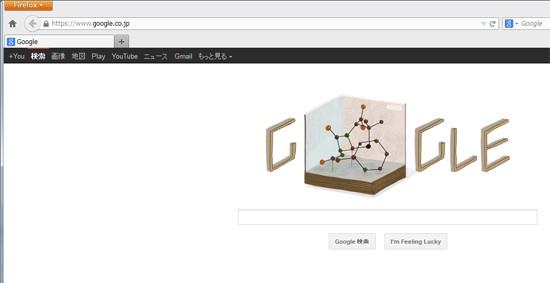
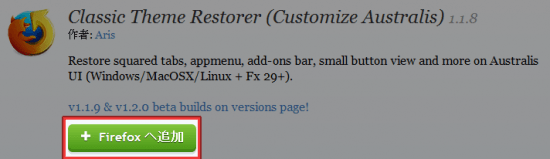
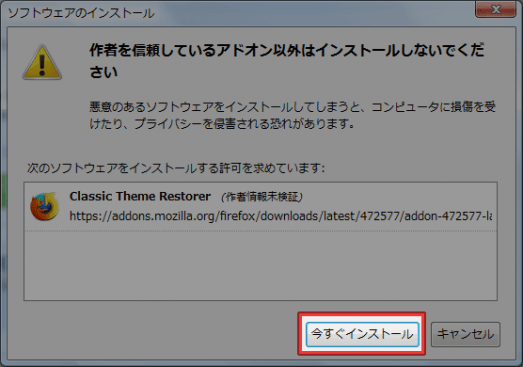
![Classic Theme Restorerの[設定]](https://techmemo.biz/wp-content/uploads/2014/05/Classic-Theme-Restorer4-550x32.png)
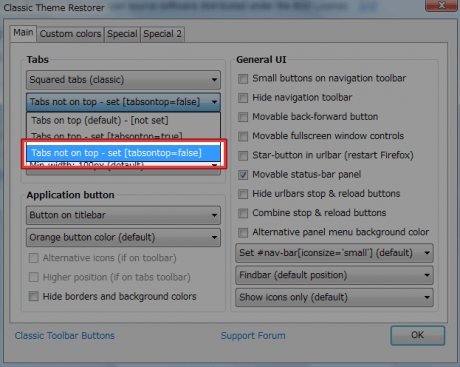
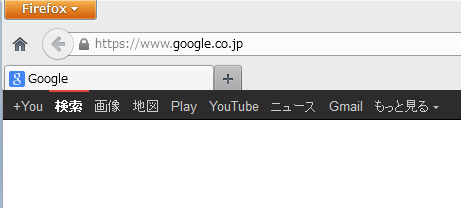
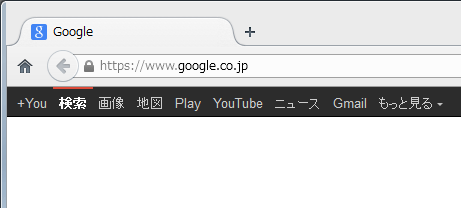



コメントを残す